Bạn đang xem bài viết Cách chặn Website đơn giản không cần phần mềm tại Pgdphurieng.edu.vn bạn có thể truy cập nhanh thông tin cần thiết tại phần mục lục bài viết phía dưới.
Có rất nhiều lý do khiến bạn muốn chặn website trên máy tính. Các bạn muốn chặn Website một cách đơn giản, nhanh chóng và hiệu quả nhất mà không cần phải cài đặt thêm bất kỳ phần mềm chặn website nào. Vậy các bạn hãy cùng tham khảo bài hướng dẫn dưới đây.

Bài viết dưới đây sẽ hướng dẫn các bạn các cách chặn Website đơn giản không cần phần mềm, mời các bạn cùng theo dõi.
Cách 1: Chặn Website đơn giản bằng file hosts
Bước 1: Các bạn mở File Explorer, sau đó tìm đến thư mục etc chứa file hosts theo đường dẫn: “C:WindowsSystem32driversetc”. Hoặc các bạn có thể sao chép đường dẫn này và dán vào khung địa chỉ thư mục trong File Explorer và nhấn Enter.

Như vậy máy tính sẽ tự điều hướng dẫn thư mục etc chứa file hosts.
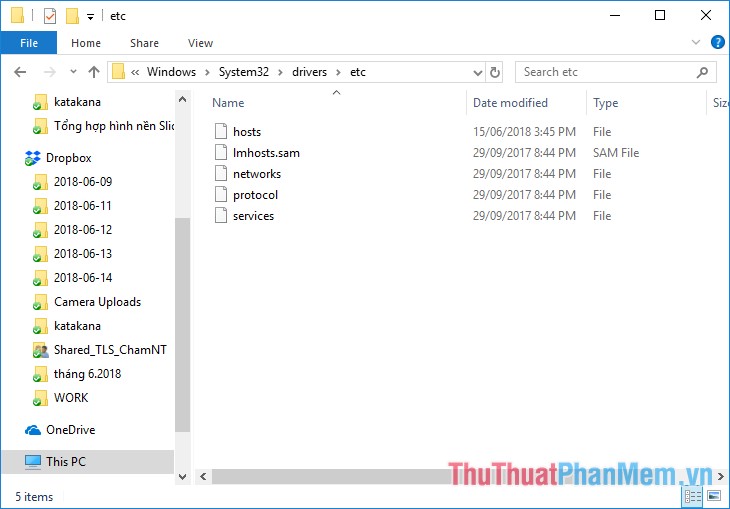
Bước 2: Mở file hosts.
Các bạn nhấn chuột phải vào file hosts và chọn Mở với Notepad, hoặc các bạn chọn Open With -> Notepad.
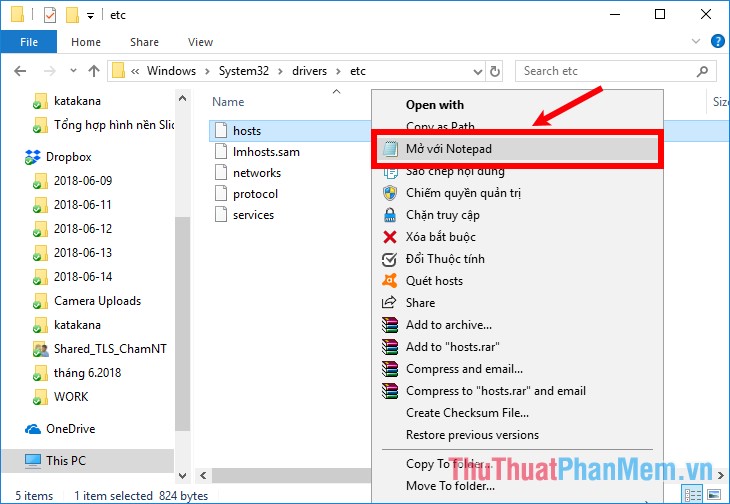
Bước 3: Sau khi đã mở file hosts bằng Notepad, các bạn nhập dòng lệnh dạng:
127.0.0.1 [địa chỉ web cần chặn]
Ví dụ: nếu muốn chặn Youtube các bạn nhập dòng lệnh 127.0.0.1 www.youtube.com, chặn Facebook thì các bạn nhập thêm dòng lệnh 127.0.0.1 www.facebook.com nếu muốn chặn thêm trang web nào thì các bạn nhập thêm dòng lệnh tương tự.
Lưu ý: Nhập đầy đủ địa chỉ trang web cần chặn như trên, nếu các bạn chỉ nhập 127.0.0.1 youtube.com sẽ không chặn được Youtube.
![Nhập dòng lệnh dạng 127.0.0.1 [địa chỉ web cần chặn] Nhập dòng lệnh dạng 127.0.0.1 [địa chỉ web cần chặn]](https://thuthuatphanmem.vn/uploads/2018/06/19/nhap-dong-lenh-dang-127001-dia-chi-web-can-chan_091749612.jpg)
Bước 4: Sau đó nhấn tổ hợp Ctrl + S hoặc File -> Save để lưu lại.
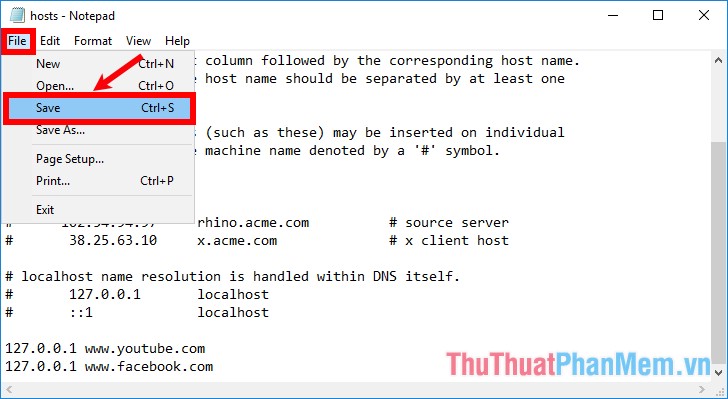
Nếu các bạn gặp lỗi không lưu được file hosts thì các bạn tham khảo bài viết sửa lỗi không lưu được file hosts tại đây https://thuthuatphanmem.vn/sua-loi-khong-luu-duoc-file-host-tren-win-7-8-10-cach-sua-file-hosts/
Sau khi đã chặn các bạn sẽ không thể truy cập được trang web nữa.

Để mở lại trang web mà bạn đã chặn thì các bạn thực hiện tương tự mở file hosts sau đó xóa dòng lệnh chứa địa chỉ trang web mà bạn muốn bỏ chặn sau đó nhấn Ctrl + S để lưu file hosts lại.
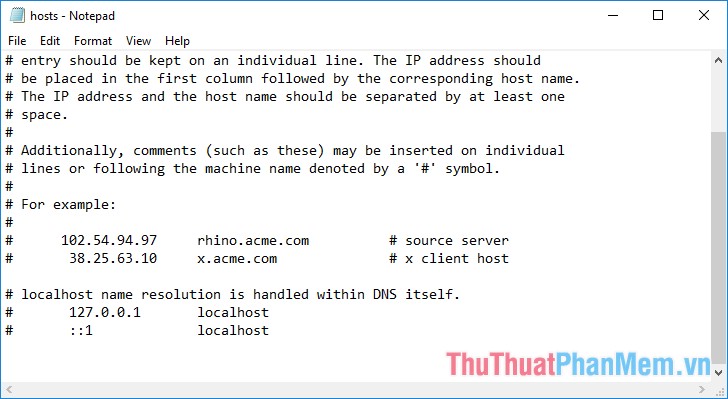
Cách 2: Sử dụng tiện ích mở rộng Block Site trên Cốc cốc/ Chrome
Bước 1: Thêm tiện ích mở rộng Block Site
Các bạn có thể vào phần Tiện ích của trình duyệt Cốc Cốc hoặc Chrome sau đó tìm tiện ích Block Site. Hoặc các bạn có thể truy cập trực tiếp vào đường dẫn của Block Site trên cửa hàng tiện ích https://chrome.google.com/webstore/detail/block-site-website-blocke/eiimnmioipafcokbfikbljfdeojpcgbh?hl=vi Sau đó nhấn Thêm vào Chrome.
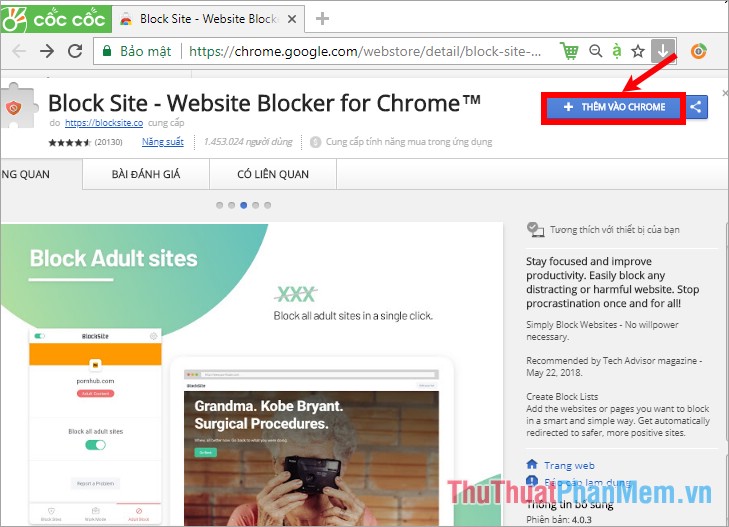
Xuất hiện thông báo xác nhận các bạn chọn Thêm tiện ích.
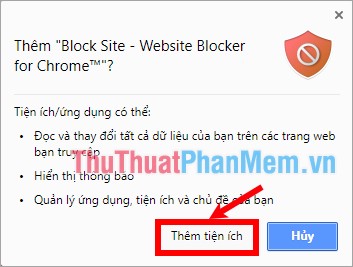
Sau khi đã thêm tiện ích xong thì trên giao diện sẽ xuất hiện biểu tượng Block Site màu đỏ, và mặc định Block Site sẽ đang hoạt động.
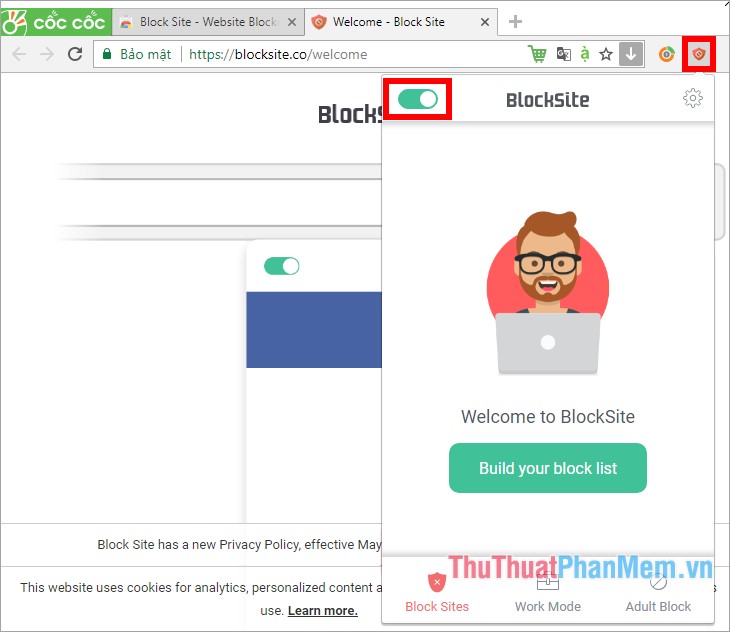
Bước 2: Cách chặn trang web bằng tiện ích Block Site.
Đầu tiên các bạn nhấn chọn biểu tượng Block Site và chọn biểu tượng hình bánh răng để mở trang tiện ích Block Site trên Chrome.
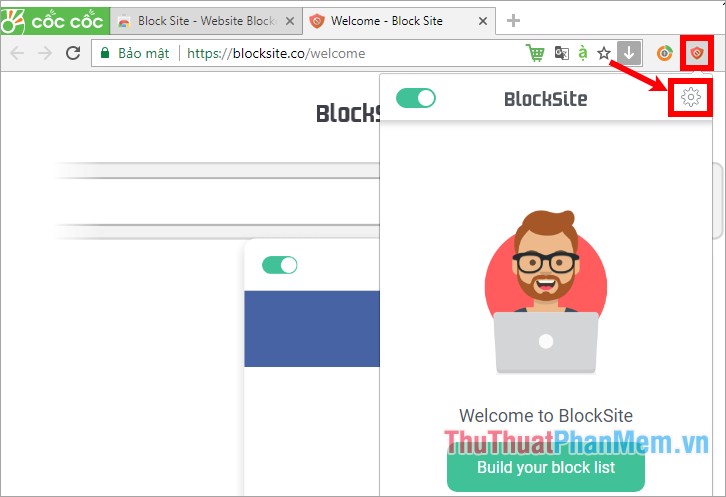
Trong phần Block Sites các bạn muốn chặn trang web nào thì các bạn chỉ cần nhập địa chỉ trang web đó vào ô trắng. Ví dụ: chặn Youtube các bạn nhập www.youtube.com sau đó các bạn nhấn biểu tượng dấu + để thêm trang cần chặn vào Block Site.
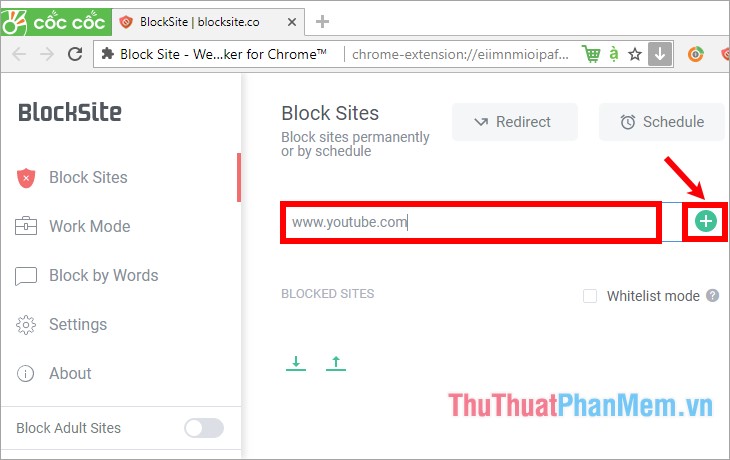
Như vậy khi các bạn truy cập vào trang web mà bạn đã nhập địa chỉ trong Block Site thì các bạn sẽ không truy cập vào trang web đó được mà sẽ được điều hướng đến trang Block Site.
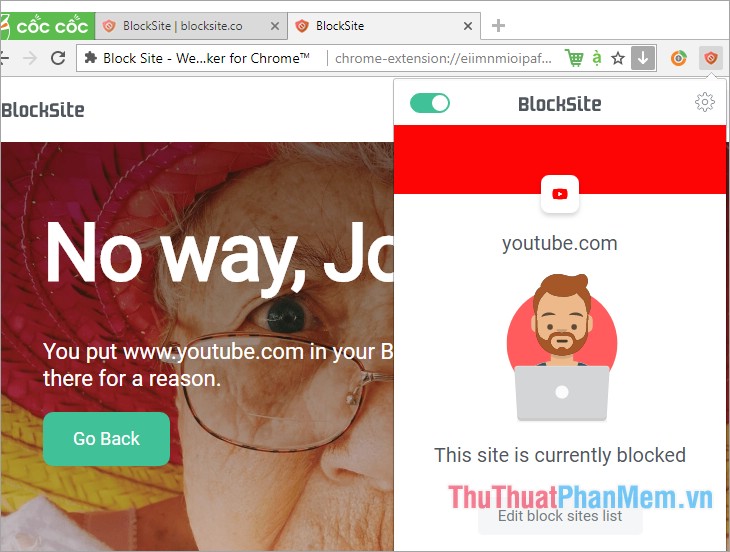
Các bạn có thể thực hiện thêm nhiều trang cần chặn tương tự như trên, nếu muốn xóa bỏ không muốn chặn trang web nào thì các bạn nhấn chọn biểu tượng dấu – để loại bỏ website trên Block Site.

Nếu muốn tắt Block Site các bạn chọn biểu tượng Block Site và kéo chấm trượt sang trái thành màu xám như hình dưới là được.
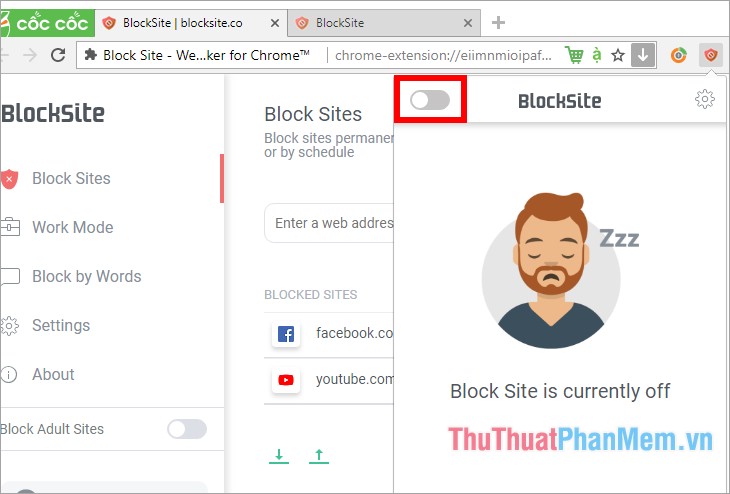
Như vậy với hai cách chặn Website cực kỳ đơn giản và hiệu quả mà bài viết chia sẻ đến các bạn, các bạn sẽ không cần phải sử dụng thêm bất kỳ phần mềm nào mà vẫn có thể chặn được các website không mong muốn. Chúc các bạn thành công!
Cảm ơn bạn đã xem bài viết Cách chặn Website đơn giản không cần phần mềm tại Pgdphurieng.edu.vn bạn có thể bình luận, xem thêm các bài viết liên quan ở phía dưới và mong rằng sẽ giúp ích cho bạn những thông tin thú vị.
Nguồn: https://thuthuatphanmem.vn/cach-chan-website-don-gian-khong-can-phan-mem/
Từ Khoá Tìm Kiếm Liên Quan:
